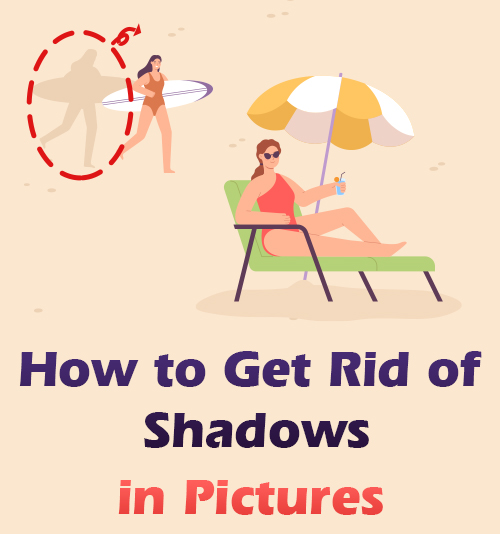
C'est un phénomène courant que l'ombre gâche l'arrière-plan de l'objet dans une image si vous photographiez sous la lumière naturelle ou dans un endroit éclairé. J'affirme que l'ombre vous tourmente lorsque vous essayez de prendre un selfie ou de capturer la photo de beaux paysages. Pour une main verte en photographie, il n'est peut-être pas facile d'éviter l'ombre pendant le processus de prise de vue. Pour la génération qui aime la photo, les ombres sur les photos sont assez gênantes. Êtes-vous aux prises avec les ombres gênantes dans les images? Vous n'avez rien à quoi recourir ?
Ne vous inquiétez pas! Le développement fulgurant de la technologie nous offre beaucoup d'avantages. Effacer les ombres dans les images est si simple que vous pouvez y parvenir n'importe où dans votre cliché.
Désireux de comprendre comment se débarrasser des ombres sur les photos ? Eh bien, cet article couvre les instructions étape par étape concernant l'élimination des ombres sur mobile et en ligne.
Vous vous attendez à lire l'article ? Plongeons dedans.
3 meilleures applications de suppression des ombres (iOS et Android)
L'avancement de l'appareil mobile devrait être reconnu pour la commodité de la suppression des ombres. Par conséquent, un nombre croissant de personnes ont tendance à se fier à l'application pour supprimer les ombres des images.
Construits sous iOS et Android, différents types d'applications sont disponibles sur le marché. Dans le prochain paragraphe, nous présenterons 3 meilleures applications de retouche photo pour supprimer les ombres et montrer comment se débarrasser des ombres dans les images en les utilisant.
Suppression d'objets Supprimer des objets
Bénéficiant de la confiance de plus de 10 millions d'utilisateurs, Suppression d'objets Supprimer des objets L'application est capable de supprimer vos images indésirables à un niveau professionnel, et encore moins de les masquer. Vous avez un accès gratuit pour le télécharger sur Google Play et Apple Store. Il applique la technologie de pointe en matière d'intelligence artificielle et de traitement d'image pour garantir une sortie satisfaisante. Avec une interface simple, vous pouvez accéder directement à la fonction d'objet de suppression après avoir importé la photo.
De plus, Object Removal Remove Objects vous offre également des options pour utiliser des filtres, redimensionner une photo, changer la couleur d'arrière-plan, etc.
Voulez-vous l'essayer?
Voici comment se débarrasser des ombres dans les images avec l'application Object Removal Remove Objects!
- Téléchargez Object Removal Remove Objects, puis lancez-le pour importer une photo.
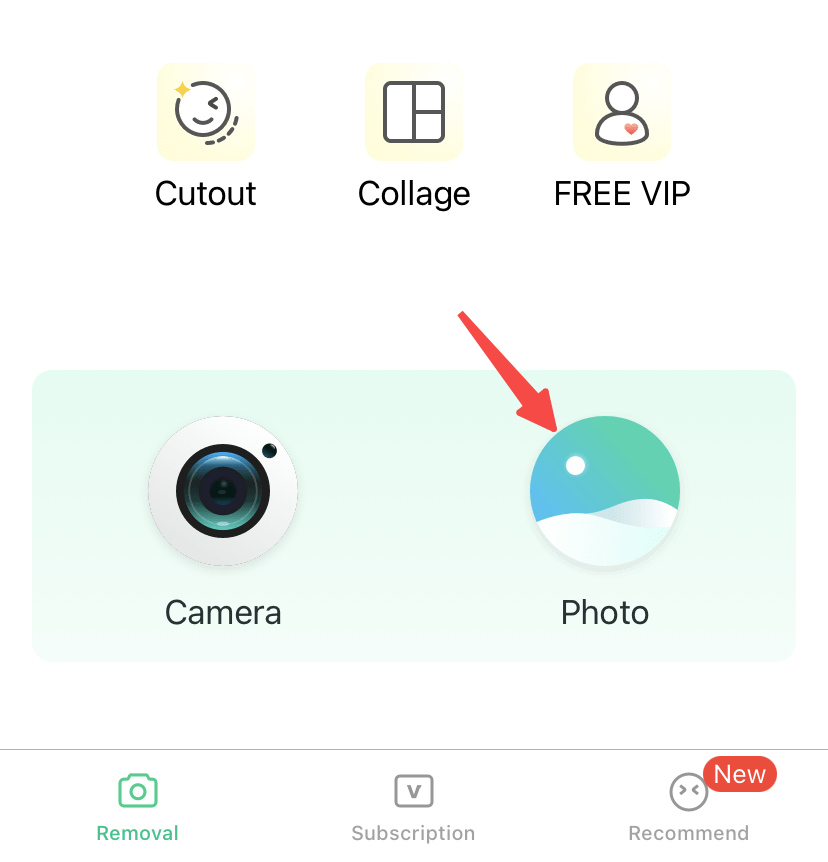
- Accédez à l'outil "Suppression", puis sélectionnez la fonction "Supprimer l'objet".
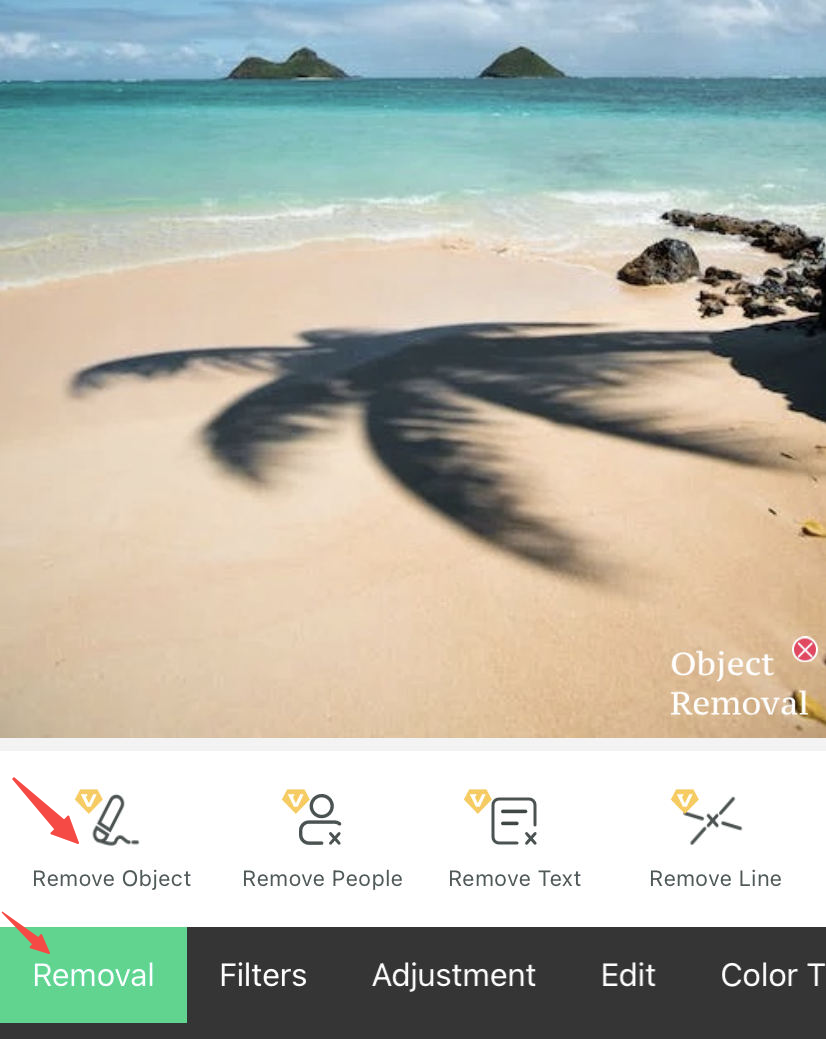
- Dessinez la zone d'ombre. L'ombre indésirable sera automatiquement effacée.
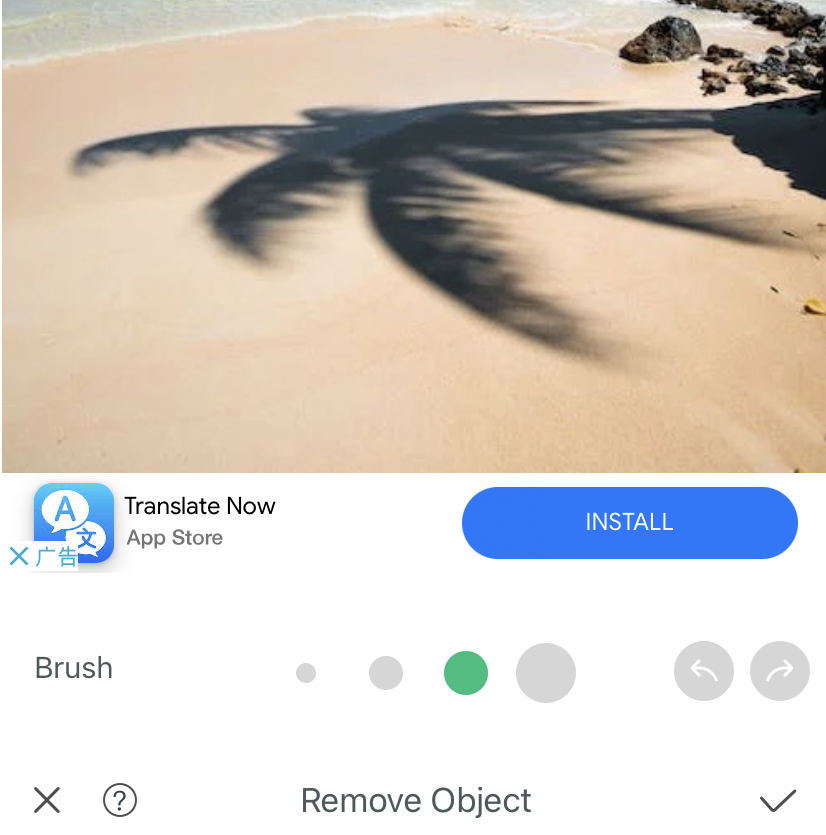
- Appuyez sur l'icône "Enregistrer" dans le coin supérieur droit pour enregistrer la sortie.
Retouche facile
Retouche facile, comme son nom l'indique, a rendu presque trop facile l'élimination des ombres sur les photos. Avec Easy Retouch, il n'est pas nécessaire d'utiliser des outils compliqués ou des connaissances professionnelles en photographie. Il vous permet d'effacer l'ombre de l'image en utilisant les fonctionnalités de suppression rapide ou de lasso. Choisissez-en un pour dessiner ou entourer la zone d'ombre, puis l'ombre irritante sera supprimée en un clin d'œil.
De plus, une multitude d'outils d'édition d'image avancés sont disponibles sur Easy Retouch, par exemple, le recadrage, plusieurs filtres, la saturation et plus encore.
Si votre photo est prête, veuillez consulter le didacticiel étape par étape ci-dessous pour savoir comment éliminer les ombres dans les images sur Easy Retouch.
Easy Retouch, le meilleur démaquillant, n'attend que vous pour tester !
- Téléchargez Easy Retouch, puis ouvrez-le et appuyez sur "Sélectionner une photo" pour importer la photo.
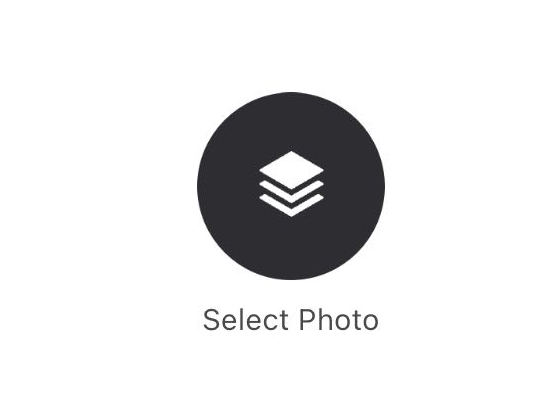
- Accédez à l'outil "Retrait rapide" ou à l'outil "Lasso".
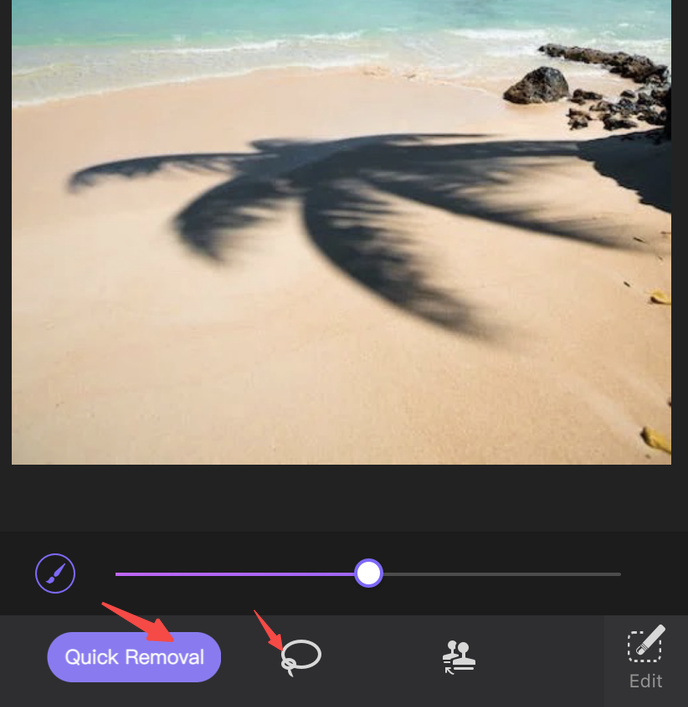
- Dessinez la zone d'ombre. L'ombre indésirable sera automatiquement éliminée.
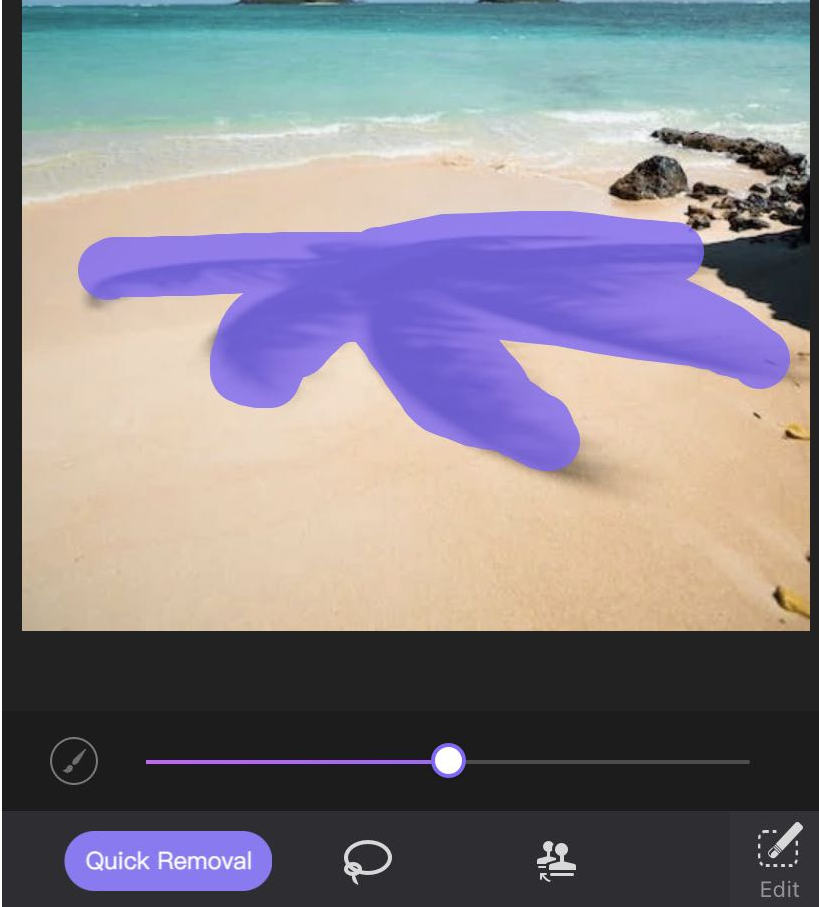
- Appuyez sur le bouton "⬇” icône pour enregistrer le résultat.
Snapseed
Snapseed est l'application de retouche photo la plus populaire sur tous les magasins d'applications. Soutenu par une équipe puissante - Google, il a développé plus de 30 outils de retouche photo professionnels. Il est également largement partagé que Snapseed facilite grandement la suppression des ombres car vous pouvez sélectionner l'outil de guérison pour effacer tout type d'ombre.
De plus, Snapseed est compatible avec Android et iOS. Non seulement c'est une option favorable pour un débutant, mais il peut également répondre à de nombreuses demandes de retouche photo pour un photographe habile.
Il ne fait aucun doute que Snapseed est une excellente solution pour se débarrasser des ombres dans les images. Continuez à lire l'étape détaillée suivante !
- Téléchargez Snapseed, puis ouvrez-le pour importer une photo.
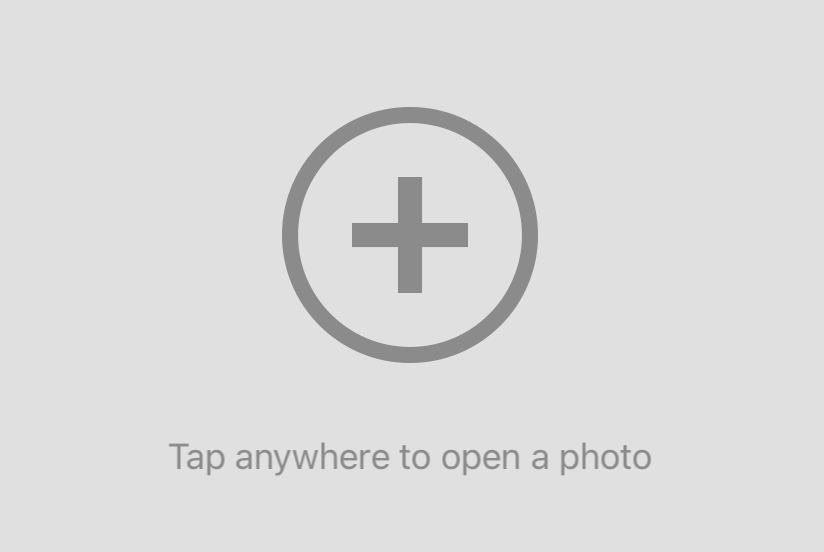
- Allez dans les "OUTILS", puis choisissez l'outil "Guérison".
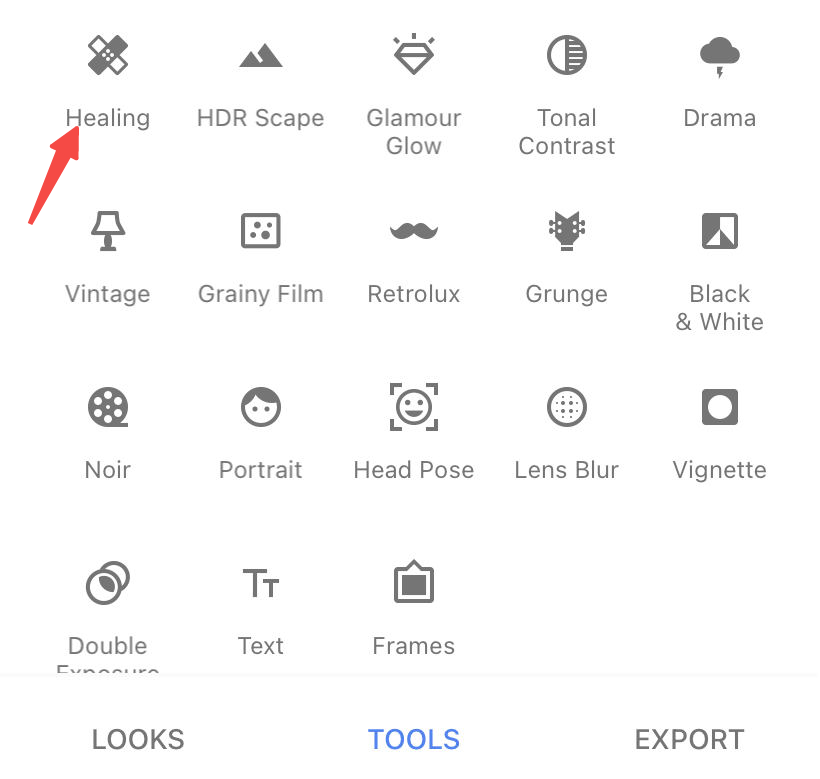
- Dessinez la zone d'ombre. L'ombre indésirable sera automatiquement supprimée.
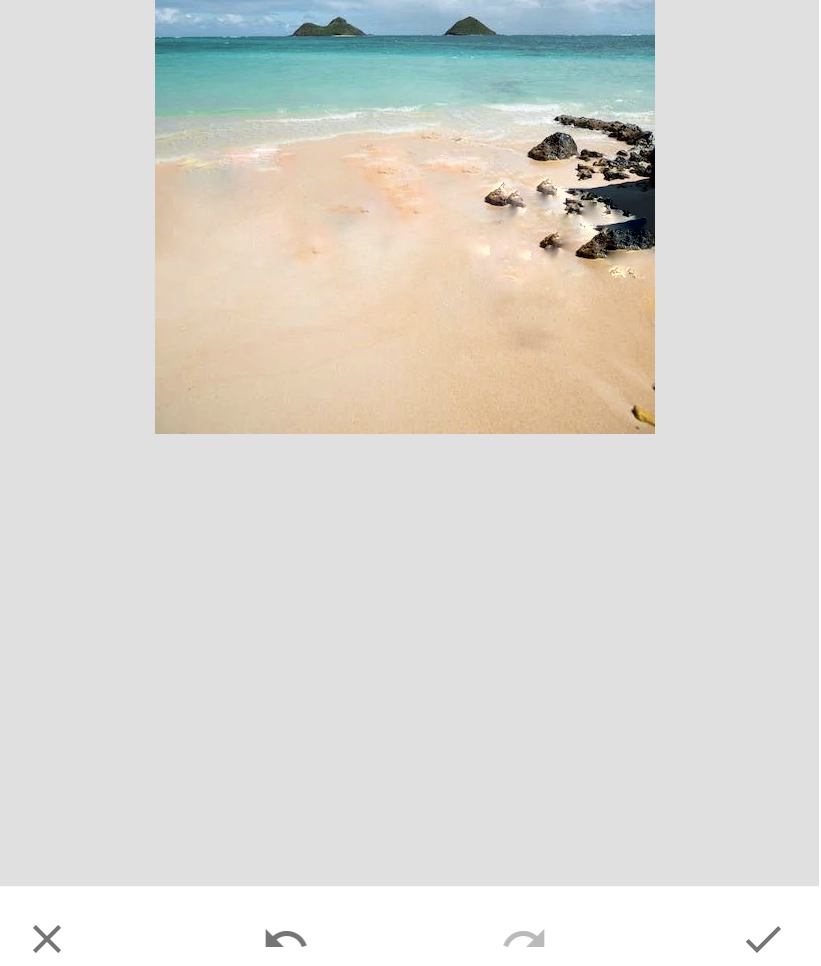
- Appuyez sur l'outil "EXPORTER" en bas à droite pour enregistrer le résultat.
Comment supprimer les ombres d'une photo en ligne (3 meilleurs outils)
En ce qui concerne la suppression des ombres sur les photos en ligne, l'ère numérique nous dote de nombreux outils. Cependant, il existe une tendance croissante selon laquelle beaucoup de battage médiatique faisant référence à certains outils de retouche photo en ligne va à l'encontre de la réalité. Le plaidoyer peu fiable confond les clients. Le public a été piégé dans une situation où les gens sont confrontés à un choix difficile d'éditeur de photos.
Compte tenu de ce fait, nous sélectionnons globalement 3 meilleurs outils en ligne qui sont fiables et bien qualifiés pour se débarrasser des ombres. Vous n'avez pas besoin de télécharger de logiciel. De plus, nous vous guiderons pour effacer les ombres facilement et rapidement en les appliquant.
Inpaint
Lorsque vous vous référez à la façon de se débarrasser des ombres dans les images en ligne efficacement et sans effort, Inpaint est le premier excellent démaquillant en ligne qui me vient à l'esprit. Équipé de nombreuses fonctionnalités d'édition d'images, Inpaint est très compétent pour perfectionner les images. Il est amical avec la main verte. Une fois que vous avez importé une image, une interface propre et simple sera à votre vue. Si vous avez l'intention de supprimer les ombres des images, vous pouvez accéder à "l'outil marqueur", "l'outil lasso" ou "l'outil polygonal" qui peut vous offrir un résultat époustouflant en quelques secondes. En outre, vous pouvez le télécharger sur un ordinateur, que vous soyez un utilisateur Windows ou Mac.
Venez sur le site Web d'Inpaint pour vous lancer dans l'aventure pour supprimer facilement les ombres des images !
- Ouvrez le site Web Inpaint, cliquez sur "Télécharger une image" pour importer une photo.
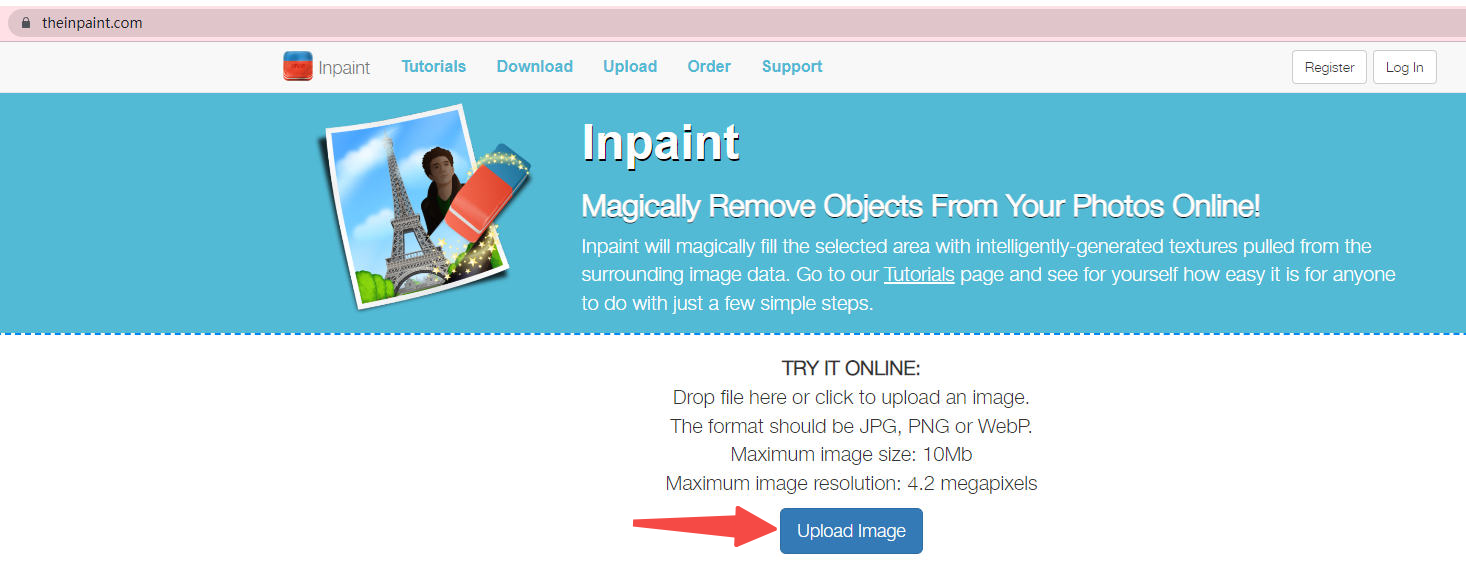
- Accédez à "l'outil Maker" ou à "l'outil Lasso".
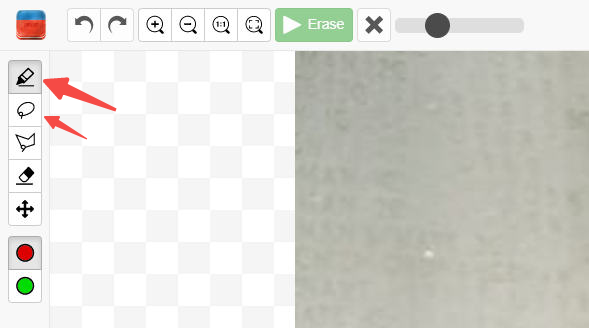
- Dessinez la zone d'ombre. Cliquez ensuite sur l'icône "Effacer", l'ombre sera automatiquement supprimée.
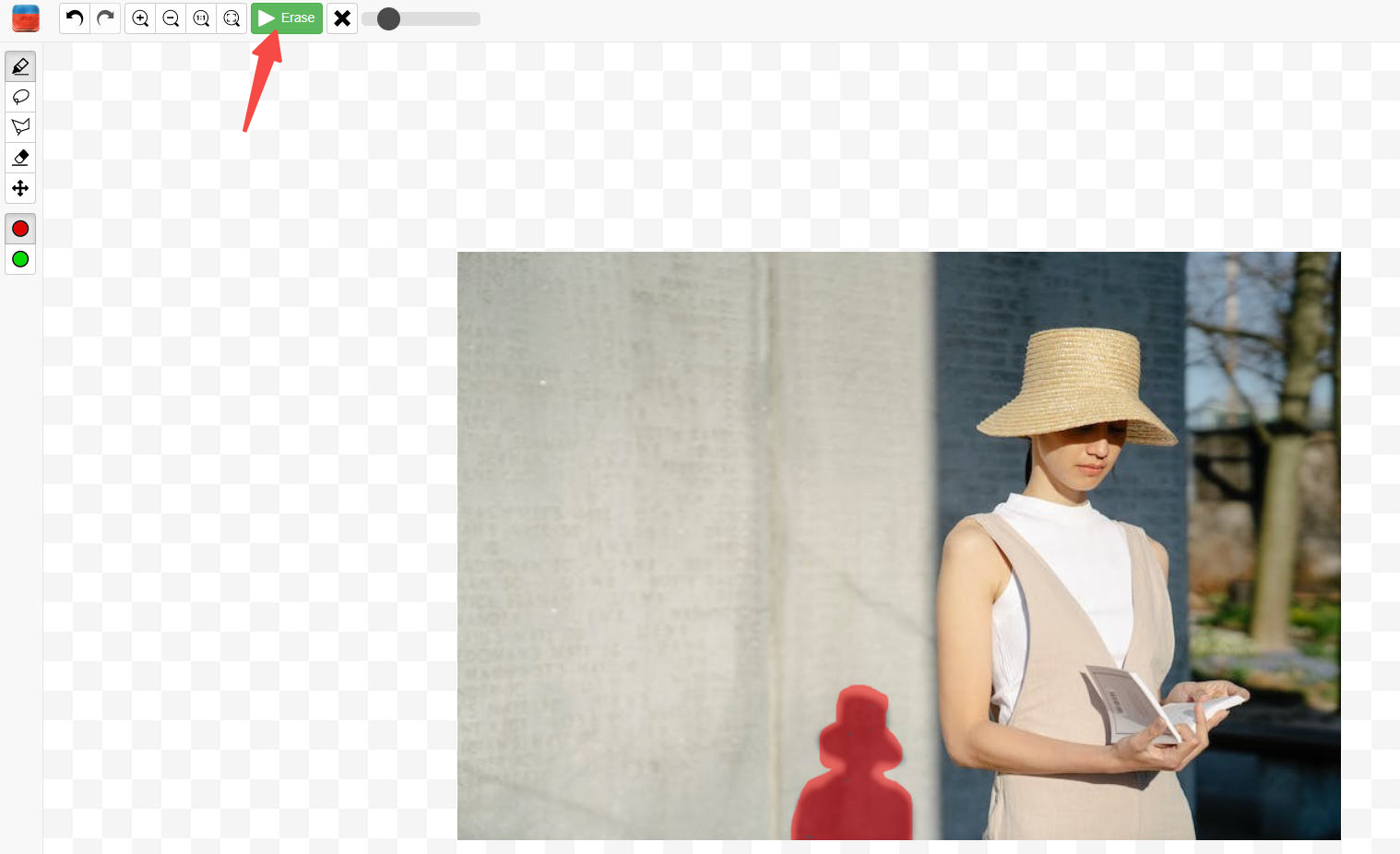
- Appuyez sur l'icône "Télécharger" pour enregistrer le résultat.

Découpe.Pro
Comparable à d'autres outils en ligne pour découper les ombres des photos, Découpe.Pro mérite sûrement la réputation d'un dissolvant d'ombre remarquable. Il applique l'IA pour éliminer automatiquement l'ombre de l'image à une vitesse rapide. Cutout.Pro prend également en charge 2 formats d'image que vous pouvez télécharger. Connectez-vous ou inscrivez-vous est un must avant de télécharger le résultat.
De plus, Cutout.Pro est plus qu'un éliminateur d'ombres. Il vous offre plusieurs fonctionnalités de retouche photo, notamment Photo Enhancer, des selfies de dessins animés avec effets 3D, Photo Colorizer, etc., qui sont puissantes et capables de créer une sortie remarquable.
Vous vous demandez comment vous débarrasser des ombres dans les images sur Cutout.Pro ? Voici la réponse !
- Ouvrez le site Web Cutout.Pro, cliquez sur "Télécharger une image" pour importer une photo.
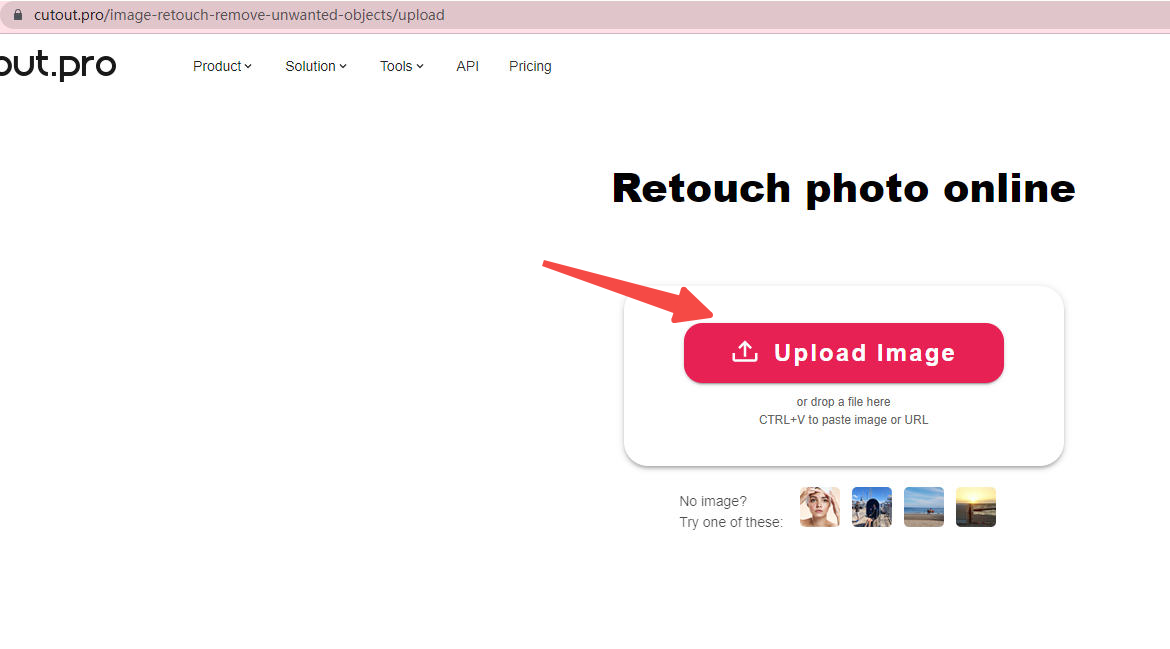
- vous pouvez directement utiliser l'outil par défaut "Smear Repair".
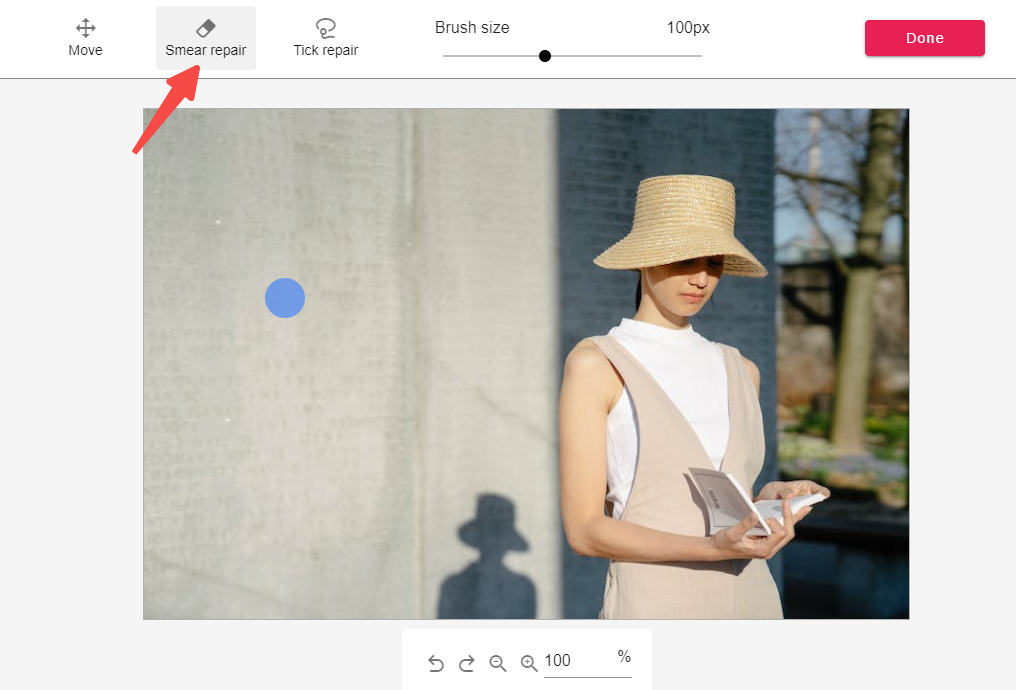
- Dessinez la zone d'ombre. L'ombre sera automatiquement supprimée. Cliquez sur le bouton "Terminé".
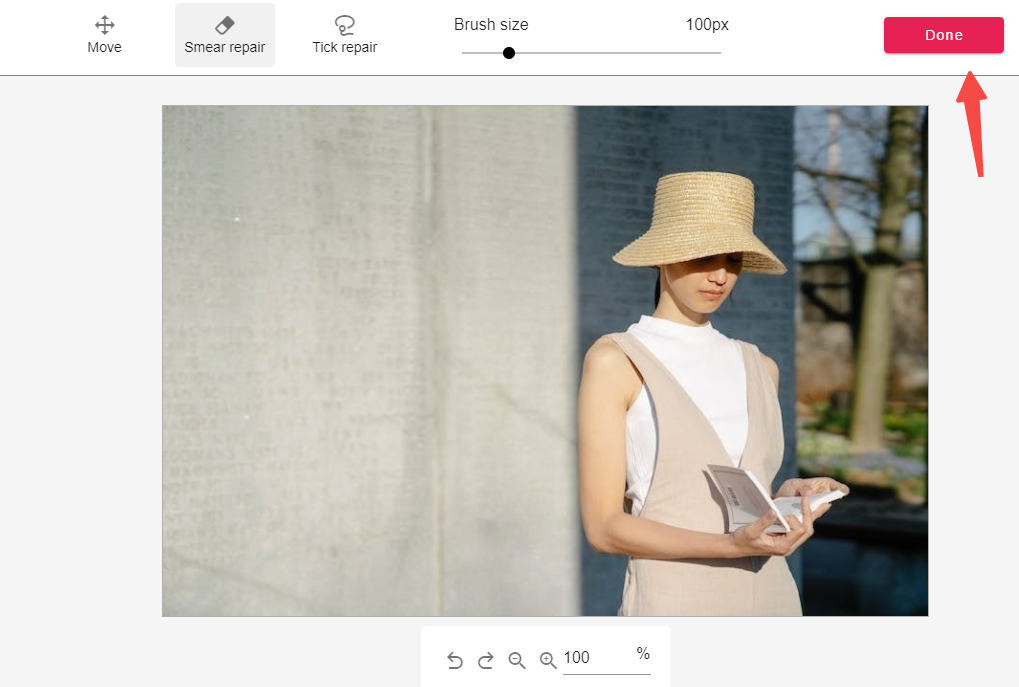
- Appuyez sur l'icône "Télécharger HD" pour enregistrer la sortie.
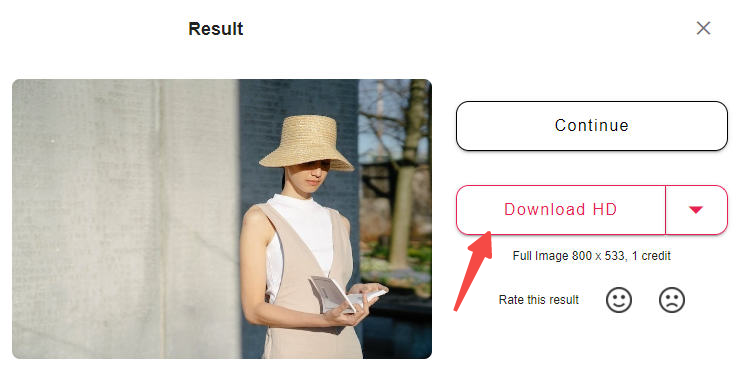
LunaPic
Le troisième que je suis impatient de recommander est LunaPic. C'est un outil en ligne pour éditer des images. Ce que vous n'aimez pas sur les images peut être éliminé de manière professionnelle, comme l'ombre, l'arrière-plan, l'objet. Outre l'effacement des ombres, LunaPic vous permet d'ajouter gratuitement des filtres, des effets, du texte et bien plus encore.
LunaPic est l'option idéale pour les novices et les experts. N'hésitez pas à tenter le coup !
Et regardons les étapes ci-dessous sur la façon de se débarrasser des ombres dans les images avec LunaPic.
- Ouvrez le site Web LunaPic, cliquez sur "Choisir un fichier" pour importer une photo.
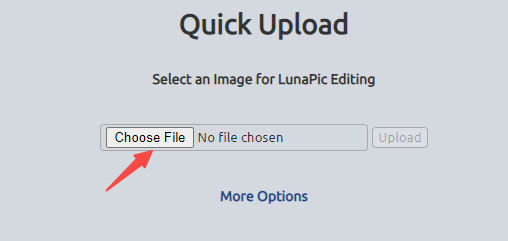
- Allez dans "l'outil Gomme".
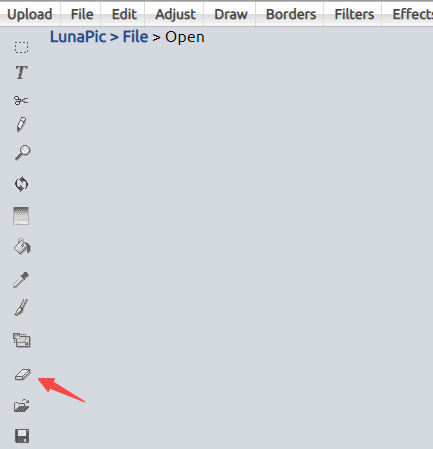
- Sélectionnez le "Eyedropper", puis cliquez sur la zone autour de l'ombre, et le "Stroker" prendra la même couleur que celle autour de l'ombre.
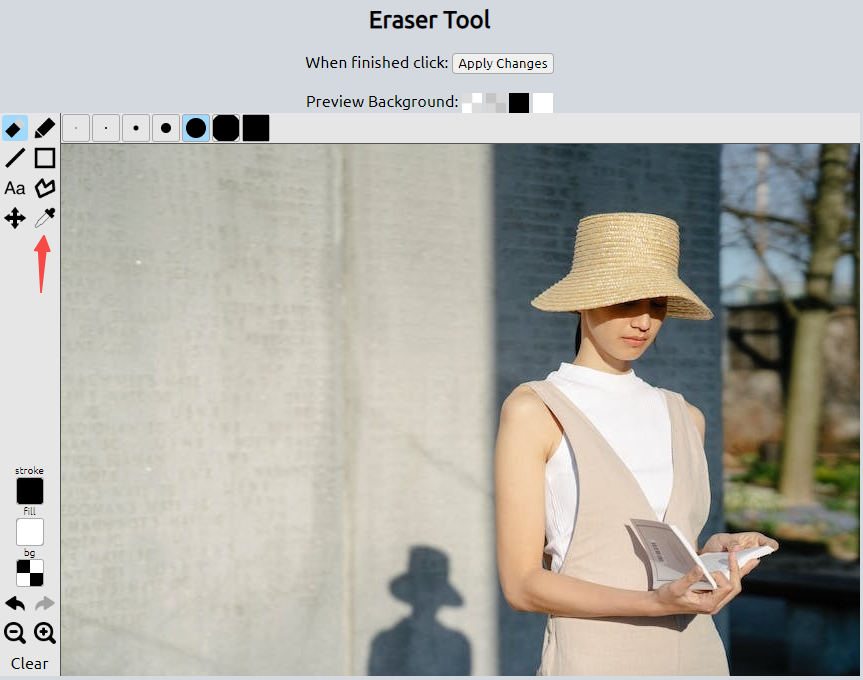
- Choisissez l'outil "Crayon" pour maculer l'ombre que vous souhaitez supprimer, puis cliquez sur "Appliquer les modifications". L'ombre sera effacée automatiquement.
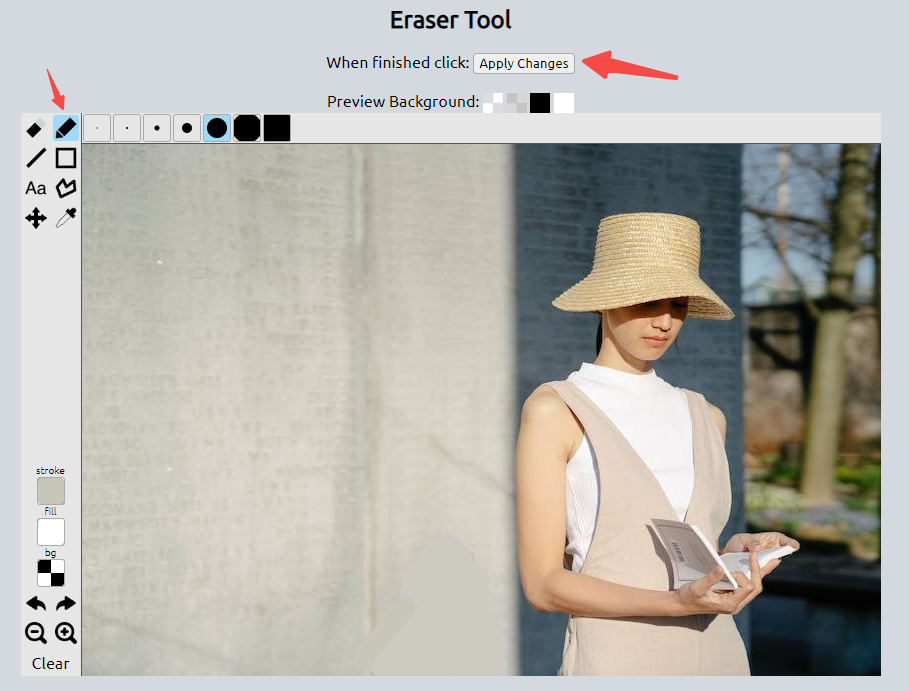
- Appuyez sur "Télécharger maintenant" pour enregistrer la sortie.
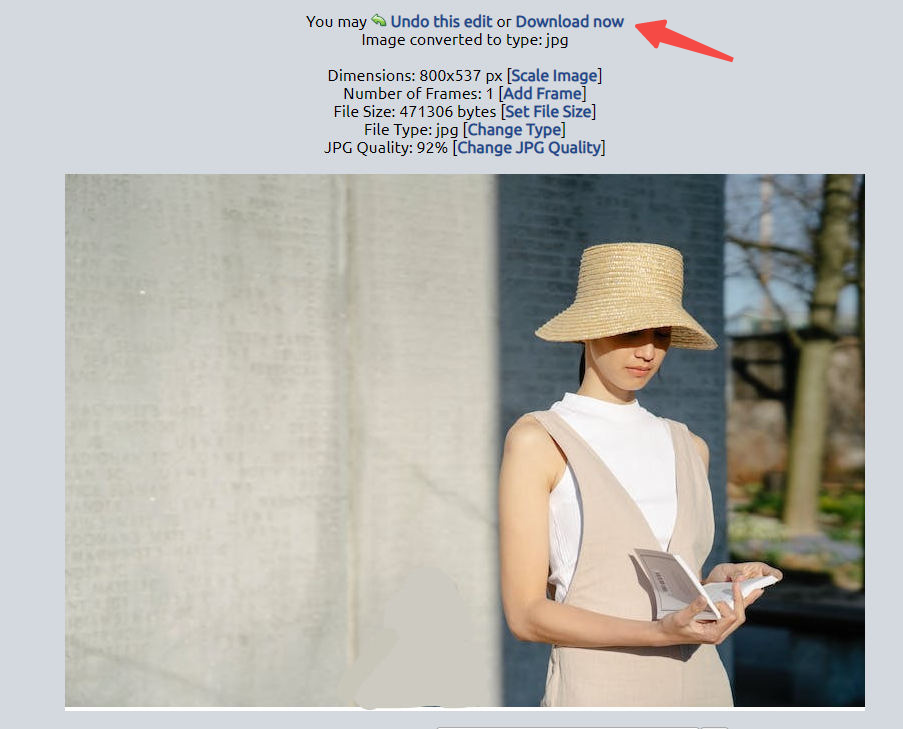
Conclusion
Avec les 3 applications géniales mentionnées ci-dessus pour effacer les ombres et les 3 meilleurs outils de suppression des ombres en ligne, avez-vous toujours pensé que se débarrasser des ombres dans les images est une tâche délicate ?
Préparez votre photo. Sélectionnez-en un à tester en fonction de vos besoins.
Suivre nos tutoriels vous fera également économiser du temps et des efforts dans le processus de suppression des ombres.
J'espère que ce post vous aidera beaucoup!
FAQs
Comment prendre une photo sans ombre ?
Prendre des photos sans ombre n'est pas compliqué. Vous pouvez suivre les 4 conseils qui sont incroyablement bénéfiques pour éviter les ombres en photographie.Astuce 1 : Gardez votre appareil photo en mode manuel.Astuce 2 : appliquez un réflecteur.Astuce 3 : Capturez des images avec un trépied.Astuce 4 : Utilisez pleinement la lumière du jour.
Comment supprimer l'ombre d'une photo sans photoshop ?
Il faut beaucoup de temps pour supprimer l'ombre d'une photo avec Photoshop et ne convient pas à un débutant. Au lieu de cela, vous pouvez vous tourner vers les applications de suppression d'ombres ci-dessus et les outils en ligne qui sont la meilleure solution pour supprimer une ombre sur une image.